PDF转成长图片要怎么转?分享几个简单步骤,太方便了
- 来源: 金舟软件
- 作者:cheerup
- 时间:2025-03-06 18:06:06
PDF如何转长图?日常的工作学习生活中国,我们经常需要用到pdf格式文件,因为它们排版整齐、浏览方便,兼容性强大,非常适合日常的工作交流分享。但有时候,我们需要把这些PDF文件转换成图片格式,以便在一些只支持图片的应用中使用或者为了提取其中的图像。那要怎么将PDF格式文件转成长图片呢?其实不难,下面小编就给大家分享4个简单高效PDF转长图的方法,有需要的小伙伴们接着往下看吧!

方法一:金舟PDF转换器
金舟PDF转换器是一款简单好用的PDF转换软件,支持多种PDF格式转换处理,还支持PDF分割、合并、加密等操作,其中给PDF转成长图也是很实用的功能,软件界面简洁友好,操作简单,电脑小白也能一看就会!
PDF转换成长图的详细操作步骤如下:
第一步:在电脑上双击打开金舟PDF转换器,选择“PDF转换”——“PDF转图片”功能;
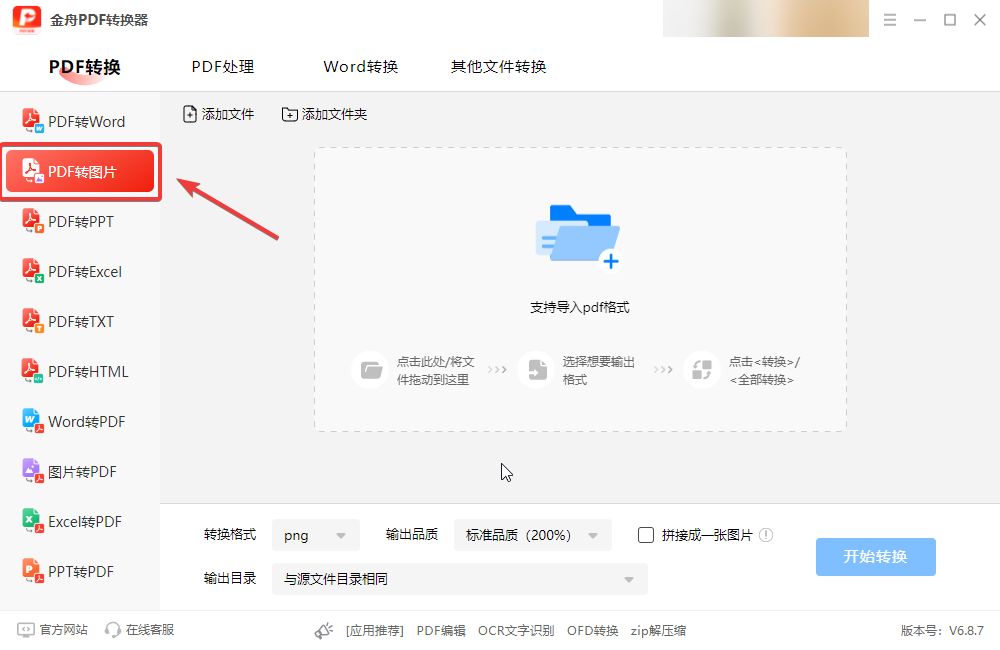
第二步:将所有需要处理的PDF文件选中并拖拽到此处即可;
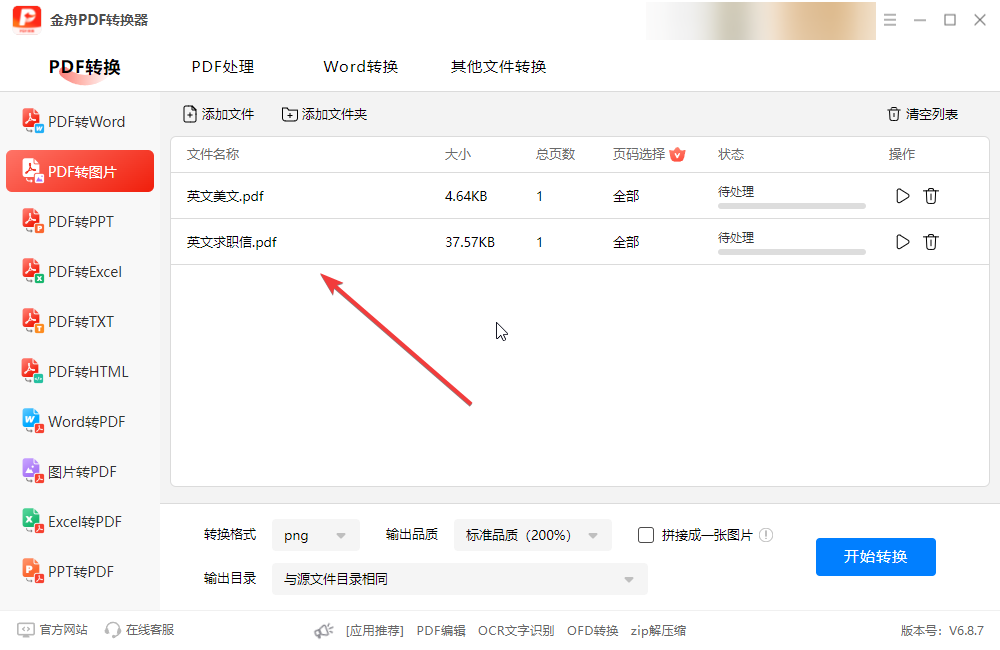
第三步:在下方可以选择【转换格式】,的图片格式有png、jpg和bmp三种常用格式;默认png格式,记得勾选【拼接成一张图片】;
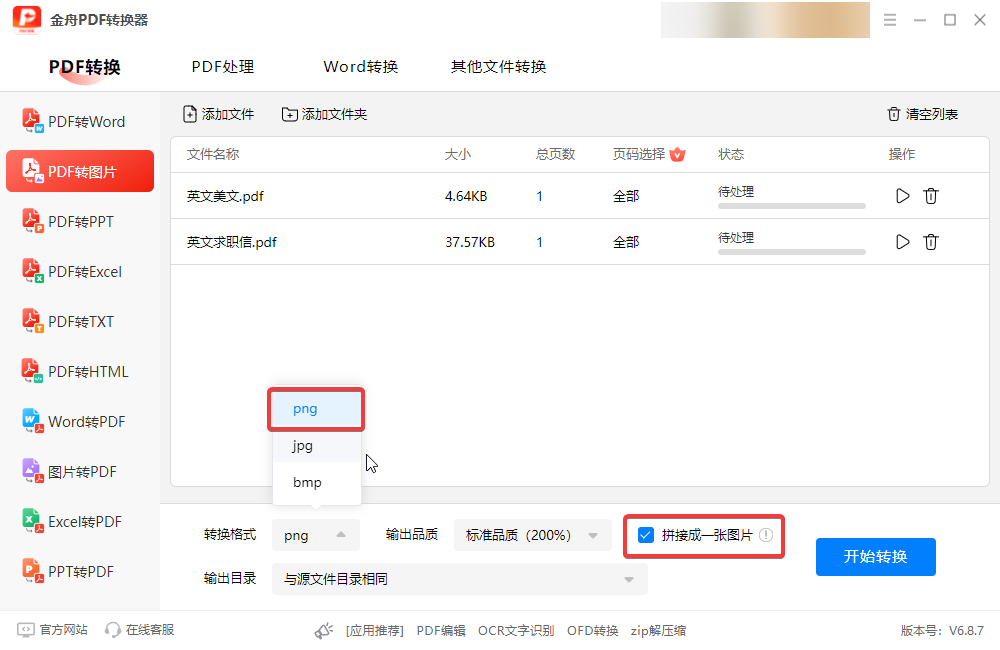
第四步:点击右下角的“开始转换”,转换成功后,前往导出文件位置查看。
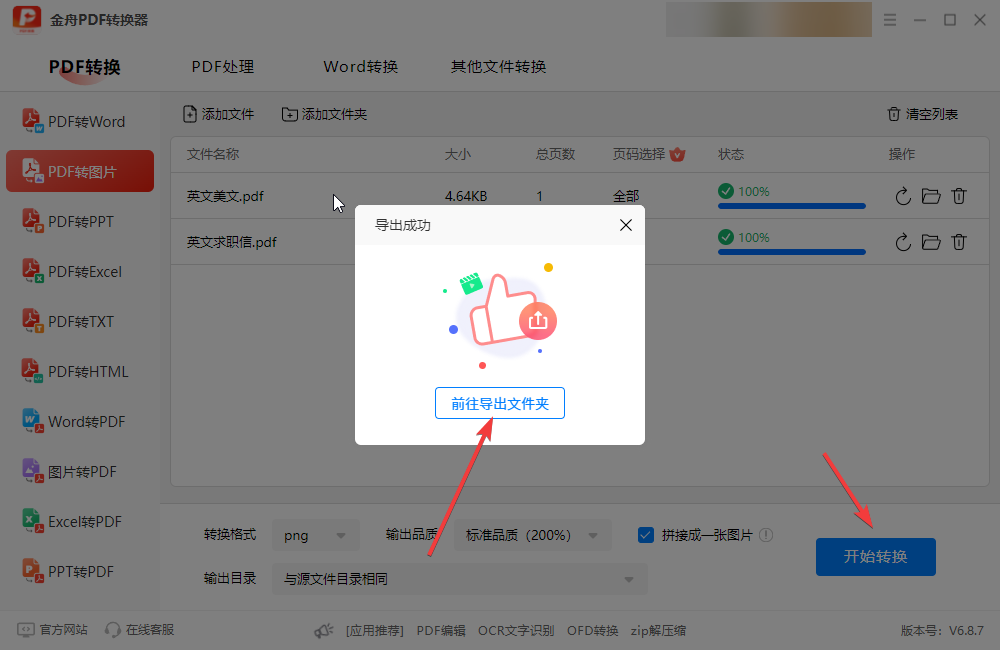
方法二:PDF365在线转换
PDF365在线工具只支持在线将PDF转成图片格式,操作简单快捷,无需下载软件,适合临时情况使用。打开工具界面,选择【PDF转图片】功能,点击上传PDF文件,最后点击开始转换,转换完成后,下载转换好的图片文件即可。
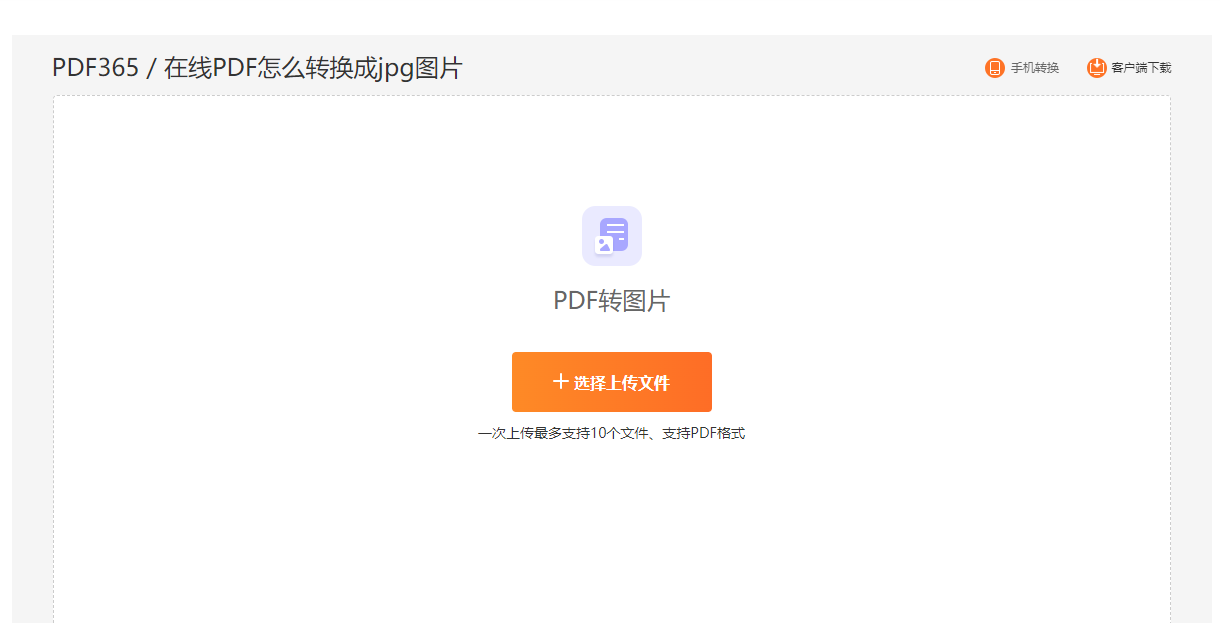
方法三:PDFelement
PDFelement 是一款功能强大的PDF编辑软件,提供了全面的PDF转换功能,适合需要多功能解决方案的用户。除了转换功能,还提供PDF编辑、注释、签名等多种功能。
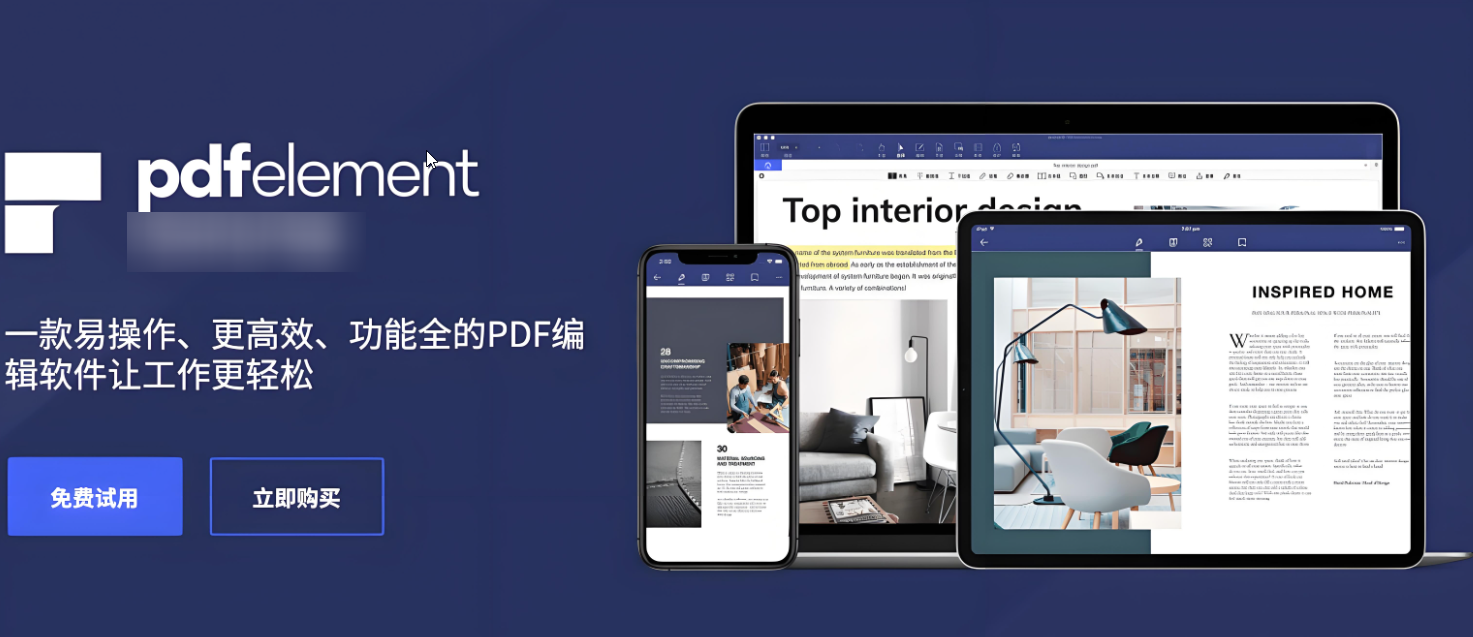
方法四:Adobe Acrobat
Adobe Acrobat是一款专业的PDF处理软件,相信大家都对它不会陌生。作为专业的PDF处理软件,PDF转成长图的话自然=也不在话下,简单的操作步骤如下:
打开Adobe Acrobat,并使用Acrobat打开需要转换的PDF文件。在菜单栏中选择“文件”—“导出”—“图像”,然后在导出格式中选择“JPEG”或其他格式,即可将PDF保存为图片。
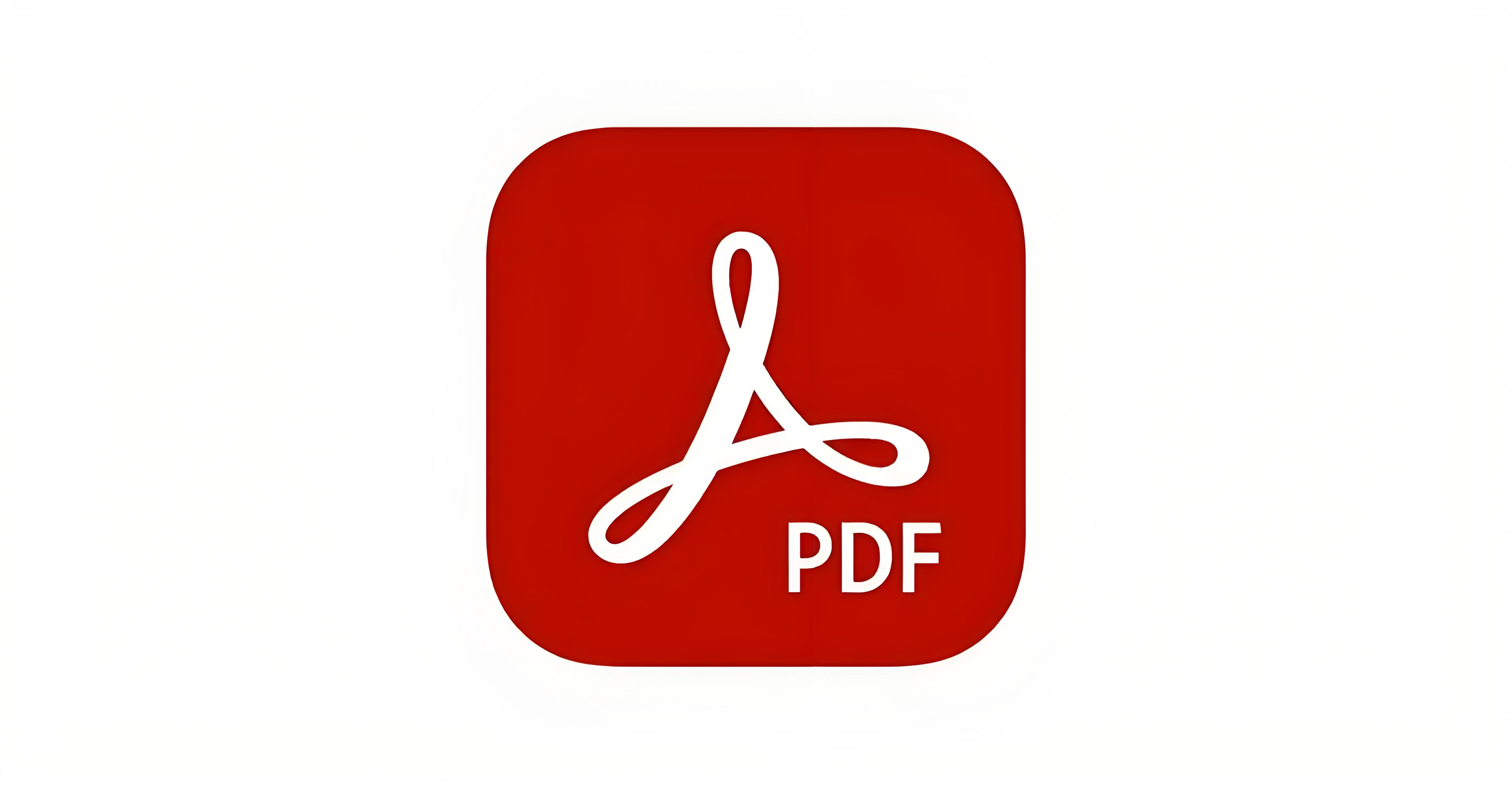
PDF转长图片注意事项:
选择合适的转换工具:根据需求选择合适的工具。如果只是临时使用,可以使用在线工具快速解决,但是在线工具可能会存在输出质量不稳定问题。如果是经常需要用到的话,建议使用专业的PDF转换工具,如金舟PDF转换器、Adobe Acrobat等提供更高质量的转换,更好保证转换质量。
转换后的图片大小:转换后的图片大小可能会比原始PDF文件大。这可能会导致在处理和存储图像时出现问题。建议在转换前了解工具的压缩选项,并根据需要进行调整。
保护隐私安全:在使用在线转换工具时,注意保护个人隐私,避免上传含有敏感信息的PDF文件。确保所选工具的隐私政策和安全措施符合个人需求。
文章总结:以上就是小编给大家分享的几个PDF转长图的方法分享了,希望可以帮助您解决好PDF转换难题,感兴趣的朋友们快点来试试看吧!更多关于pdf转图片分享,可以关注金舟软件官网!
推荐阅读:








































































































 官方正版
官方正版
 纯净安全
纯净安全







